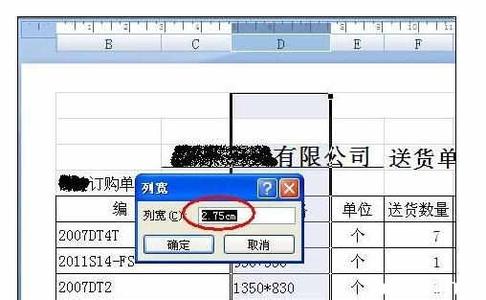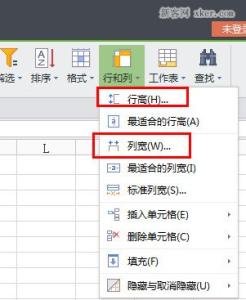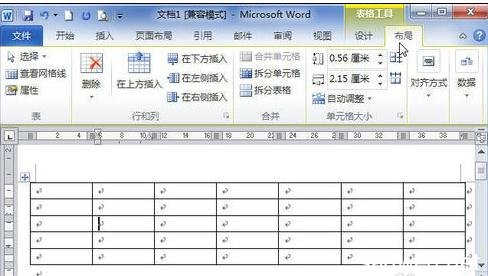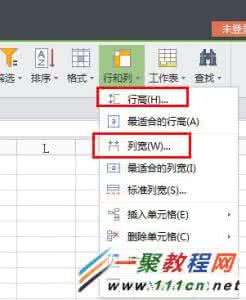Excel中表格的行高属性具体该如何进行设置的呢?下面是由小编分享的excel表格行高的设置教程,以供大家阅读和学习。
excel表格行高的设置教程:行高设置步骤1:打开Excel2010工作表窗口,选中需要设置高度或宽度的行或列。
行高设置步骤2:在“开始”功能区的“单元格”分组中单击“格式”按钮,在打开的菜单中选择“自动调整行高”或“自动调整列宽”命令,则Excel2010将根据单元格中的内容进行自动调整。
行高设置步骤3:用户还可以单击“行高”或“列宽”按钮,打开“行高”或“列宽”对话框。在编辑框中输入具体数值,并单击“确定”按钮即可。
看了excel表格行高的设置教程还看了:1.excel表格行高设置的教程
2.excel表格统一设置标准行高的教程
3.excel表格行高设置厘米单位的教程
4.excel2007设置表格行高的教程
5.excel表格设置行高的方法
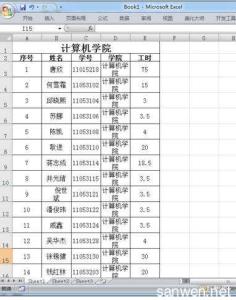
6.excel表格里如何自动调整行高的方法
 爱华网
爱华网